先週からフォームの作成を勉強しています。
先週フォームを作成しましたが、項目が自動でグループ化されてしまっていて項目別にレイアウト変更できません。
今日はこのレイアウト変更について学びます。
【今回学ぶこと】
コントロールのグループ化を解除する
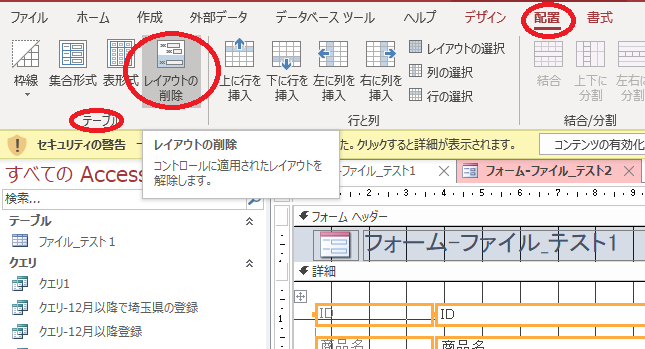
- コントロールがグループ化されていると個々の項目別に操作することが出来ません。
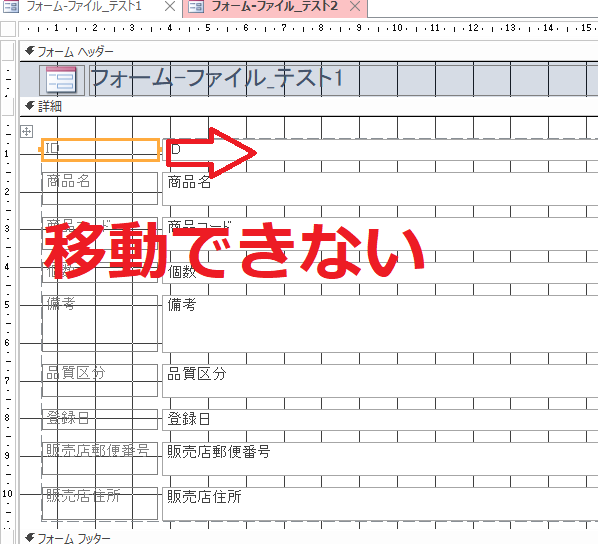 サイズ変更も、一つ変更するとグループ化されている他の項目もサイズ変更されてしまう。
サイズ変更も、一つ変更するとグループ化されている他の項目もサイズ変更されてしまう。
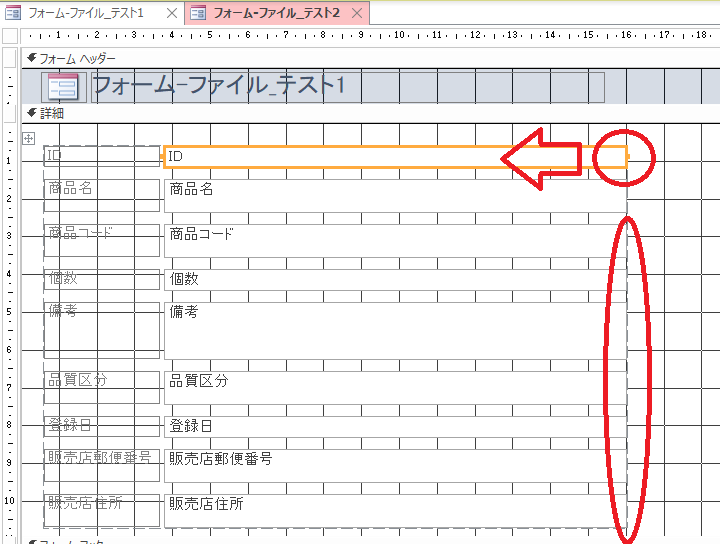
- グループ化を解除していきます。
まず先週作成したフォームを開きます。
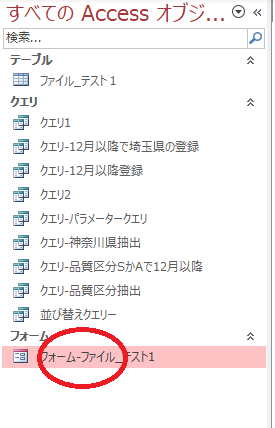
- 項目のどこか一箇所をクリック
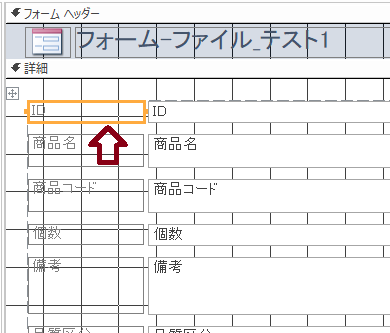
- 続いて左上の「+」マークをクリック。
するとグループすべてが選択された状態になります。 - メニューの「配置」を選び「テーブル」「レイアウトの削除」をクリックします。
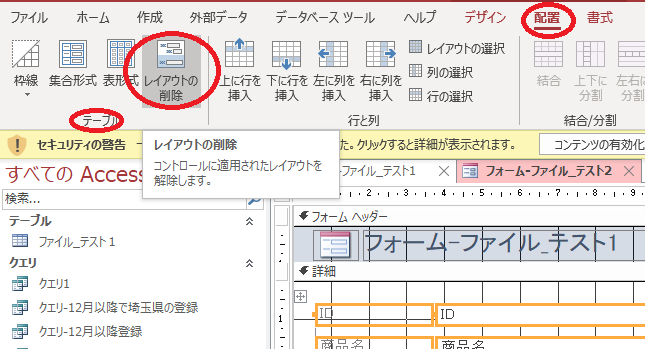
- バラバラになりましたので、各項目をクリックしてドラッグアンドドロップで移動することができるようになりました。
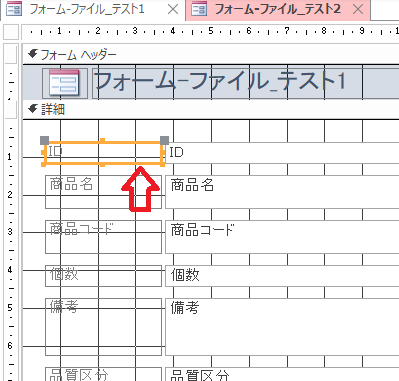
- 以上でグループ化解除が完了です。
【参考テキスト】
下記書籍を参考に独学させて頂いています。
図が多くて分かりやすいです。
 |
できるAccess 2019 Office 2019/Office 365両対応 [ 広野忠敏 ] 価格:2,178円 |
![]()